インスタグラム(Instagram)が、15秒・30秒の短尺動画「リール(Reels)」を導入し、アプリ内のリールボタンがど真ん中に配置されたことから、これからリール推しでアルゴリズムが動いてきそうな感じがしますね!
インスタグラムを運用していくにあたってリール の活用は避けては通れないものになってくるでしょう。
本記事では、リールとはどんな機能なのかの基本を紹介した上で、インスタグラムで漫画やイラストを投稿している人向けにリール機能で静止画をアップする方法を紹介します。
リール(Reels)とは?
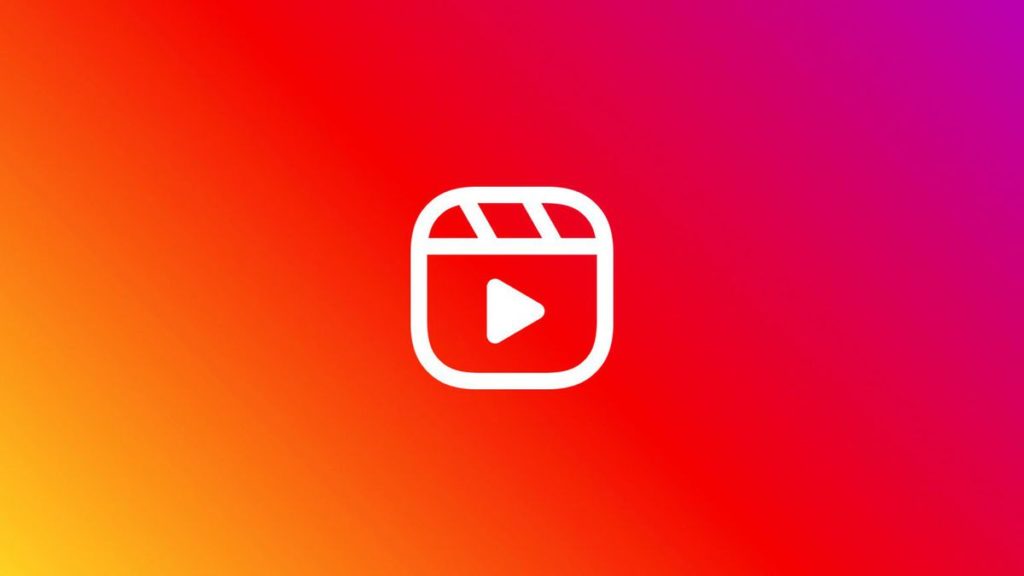
リール(Reels)とは、インスタ上でショートムービーを作成、編集、投稿できるサービスです。簡単に言えばTikTokのインスタバージョン。
リールは、最大15秒か30秒のムービーを作成できます。リール作成画面から新規で動画を撮影したり、カメラロールから撮影した動画を使ったり、それらを組み合わせたりして作成します。
ちなみにフランス語でRéelは英語のReal(リアル)という意味です。
注意
カメラロールからは動画しか選択できません。また、GIFも選択できません。
これはインスタグラムで漫画やイラストを投稿している人には厳しい条件。
しかし、方法はあります。
カメラロールの静止画からリールを作る方法

イラストや写真からリールを作るには、2つ方法があります。
スマホの画面録画機能を使う方法
実は簡単。画面録画機能で静止画を録画するだけ!
画面録画機能の使い方
iPhoneの場合
- 「設定」>「コントロールセンター」>「コントロールをカスタマイズ」の順に選択し、「画面収録」の横の➕をタップします。
- 画面の下端から上にスワイプします。iPhone X 以降/iOS 12 以降または iPadOS を搭載した iPad の場合は、画面の右上隅から下にスワイプします。
- 録画アイコンを押し、「マイク」をタップします。
- 「収録を開始」をタップして間もなく、3秒のカウントダウンが始まります。
- コントロールセンターを開いて、赤い録画アイコンをタップします。または、画面上端の赤いステータスバーをタップし、「停止」をタップします。
参照:https://support.apple.com/ja-jp/HT207935
Androidの場合
最新(Android 11)から標準機能として画面と音を録画できる「スクリーンレコード」という機能が搭載されています。
- 画面上部から下に向かってスワイプし、クイック設定パネルを表示します。
- 左下の編集ボタンをタップします。
- パネル未追加の項目にある「スクリーンレコード」を長押しドラッグしてパネルに追加します。
- クイック設定パネルから「スクリーンレコード」をタップします。
- 「録画を開始しますか?」というメッセージ画面で「開始」をタップします。
- 録画を停止する時はクイック設定パネルから「タップして停止」をタップします。
参照:https://appllio.com/android-smartphone-screen-record
また、画面録画用のアプリをダウンロードして録画することもできます。
リール上で動画の録画開始と終わりに出てくる操作画面はトリミングすることができます。
また、iPhoneで静止画を画面録画する場合は最初に写真を全画面表示させ、上下に日付などが映り込まないようにしましょう。リール上では、動画の長さは変更できますが画面や比率の大きさの変更はできません。
iPadの場合
iPadの画面録画をして、リールを作成しようとするとリール上で勝手に縦長のサイズにトリミングされてしまい、せっかく描いた絵が途中で切れてしまいます。
その場合、めんどくさいですが一度iPadの画像をスマホに移動させてから画面録画し、リールを作成して下さい。
iPadで録画した動画をスマホに移してからリール作成してもトリミングされてしまうので、最初にスマホに移動させてスマホから画面録画しましょう。
画面を録画するだけという簡単な方法ですが、実はこの方法では大きさの違う素材からリールを作成したとき上下にスペースができてしまいます。
View this post on Instagram
上下の黒い余白はどうしても消えなかった...
iPadだけを使う場合
iPadを使って作成した絵をスマホを使わない方法でリールに投稿するには、最初からリールの大きさに合わせて描くしかありません。
大きさは1080 × 1920 px アスペクト比は 9:16です。
この大きさで描けば、iPadから画面録画しリールを作成しても絵が見切れることがありません。
iPadで写真を撮影するときもアスペクト比9:16のサイズで撮れば画面録画後、リールでそのままのサイズで使えます。写真撮影後カメラロールに保存することなく、すぐ投稿するのであればリールの機能でできますが。
アプリを使う方法
VLLO(ブロ)というアプリを使います。
今のところ、無料で動画編集できるなかでは最強のアプリです。
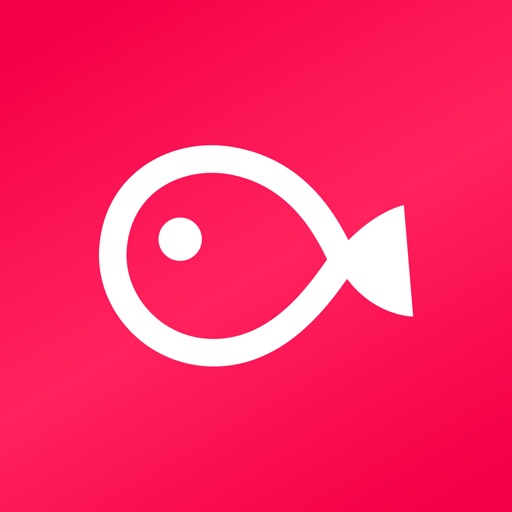
前までは「InShot」というアプリを使っていましたが、自由度が高いVLLOの方を断然おすすめします!
View this post on Instagram
VLLOはエフェクトも豊富
私が思うベストな静止画リール作成方法
制作段階から1080 × 1920 pxの大きさ、アスペクト比は 9:16で描きましょう。そして画面録画するだけです。
効果音などのエフェクトを加えたければ、アプリはVLLO一択。
そうすればより見栄えの良いリールになります。
View this post on Instagram
1080 × 1920 pxで描いてみた
しかし、正直いうとリールは再生位置を選択できないので、静止画には向いていないと思ってます。
漫画やイラストのフィード投稿だったら次のページにスワイプするだけですが、リール の場合は待つしかなくストレスを感じる人もいるでしょう。
ただ投稿するだけではなく漫画やイラストの場合は、リールの強みである音楽を付けられることを活かして登場人物の声を付けてみると、より楽しいものになりそうです。
ここまでの情報は、2021年4月のインスタの機能で私なりにリールで静止画を扱う方法を研究したものです。日々バージョンアップや仕様変更があるので、新しい発見があったら随時更新していきたいと思います。




